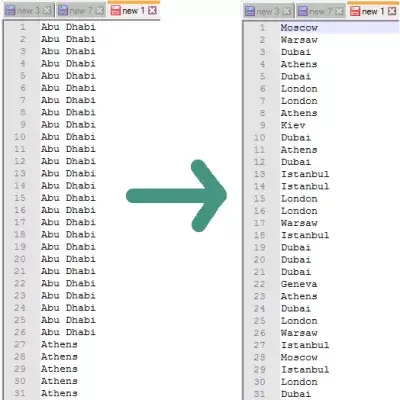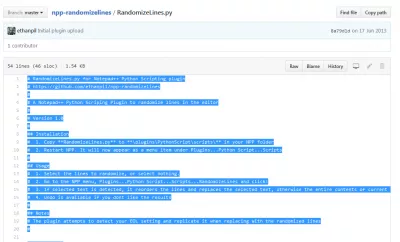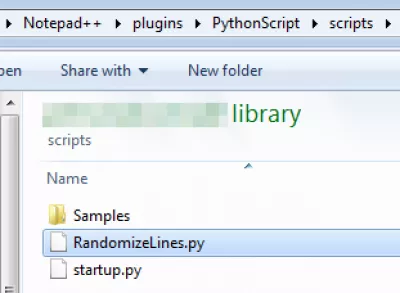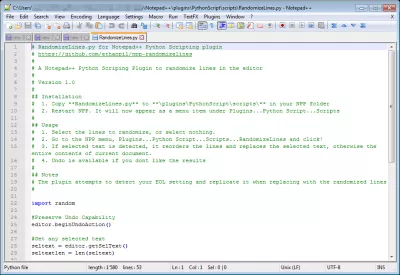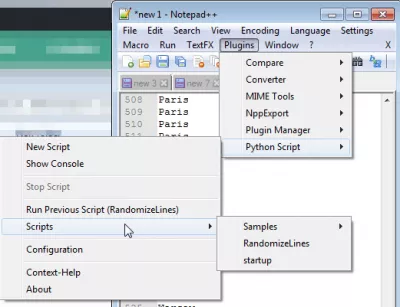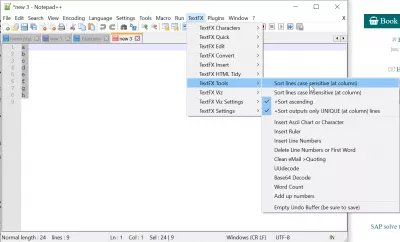Notepad ++ randomize, sortuj linie losowo
Notepad ++ losowe linie
Używając Notepad ++, bardzo łatwo jest wybrać losowo listę linii, przechodząc od uporządkowanej listy do losowej, jak widać powyżej.
Aby to zrobić, upewnij się, że masz zainstalowaną wtyczkę Python Script - jeśli nie, zobacz Notepad ++ zainstaluj wtyczkę Python Script z Plugin Manager. Następnie zainstalujemy RandomizeLines.py dla Notepad ++ z github.
Otwórz dane RandomizeLines.py na github i skopiuj zawartość do schowka.
Utwórz plik RandomizeLines.py w lokalnym folderze Notepad ++> wtyczki> PythonScript> folder skryptów
Otwórz ten plik, na przykład za pomocą Notepad ++, i wklej kod z RandomizeLines.py szczegóły na github
Zrestartuj Notepad ++, aw pliku zawierającym linie do randomizacji otwórz (i ewentualnie zaznacz wybrany tekst, jeśli nie chcesz losować całego pliku), wybierz opcję RandomizeLines w menu Plugins => Python Script => Scripts
I ciesz się wynikiem!
Losuj linie w pliku tekstowym Windows
Najlepszym sposobem na przetasowanie linii w pliku tekstowym w systemie Windows jest użycie narzędzia do losowego sortowania w Notatniku ++.
Zostań profesjonalistą Excel: Dołącz do naszego kursu!
Podnieś swoje umiejętności z nowicjusza do bohatera dzięki naszemu kursowi podstawowe programu Excel 365, zaprojektowane tak, abyś był biegły w kilku sesjach.
Zapisz tutaj
Pobierz Notepad ++, zainstaluj linie losowe Python w plikach i używaj Notepad ++ do losowania linii w dowolnym pliku tekstowym.
Jak sortować w Notepad ++
Możesz łatwo sortować w Notepad ++ za pomocą TextFX> Narzędzia TextFX> linie sortowania, z uwzględnieniem wielkości liter lub nie, oraz rosnąco lub malejąco.
Jak losować pliki w folderze
Nie można randomizować plików w folderze, ponieważ wyświetlanie folderów jest sortowane według kolumny, którą chcesz w Eksploratorze. Można jednak przypisać im losowe nazwy, co spowoduje ich losowe sortowanie.
Losowe pliki w folderzeJak sortować tekst w Notatniku ++
Aby posortować tekst w Notepad ++, zainstaluj narzędzia wtyczki TextFX. Następnie zaznacz tekst, który chcesz posortować w Notepad ++, i przejdź do menu TextFX> TextFXTools> Sortuj linie.
Po wybraniu opcji sortowania linii z uwzględnieniem wielkości liter tekst zostanie posortowany z uwzględnieniem przypadku liter. Jeśli wybrana zostanie unikalna opcja wyjścia, zachowany zostanie ten sam tekst z innym przypadkiem. Wybierając opcję sortowania linii bez rozróżniania wielkości liter, jeśli dwie linie mają ten sam tekst z innym przypadkiem, będą traktowane jako ten sam tekst.
Usuń duplikaty, usuń puste linie i posortuj dane w Notatniku ++Często Zadawane Pytania
- Jaki jest najlepszy sposób na sortowanie w Notepad ++?
- Najlepszym sposobem na tasowanie linii w pliku tekstowym w systemie Windows jest użycie narzędzia do przetasowania linii Notatnika ++. Pobierz Notepad ++, ustaw linie Python na losowe pliki plików i użyj Notepad ++ do losowania linii w dowolnym pliku tekstowym.
- Jak sortować w Notepad ++?
- Aby sortować linie w Notepad ++, możesz użyć wtyczki TextFX. Po zainstalowaniu wtyczki wybierz tekst, który chcesz sortować i przejść do TextFx> TextFx Tools> Sorting. Będziesz mieć opcje sortowania wrażliwych na obudowę lub wrażliwości na przypadki i czy wyświetlić tylko unikalne linie.
- Jak użytkownicy mogą losowo sortować linie w dokumencie w Notepad ++?
- Aby losowo sortować linie, użytkownicy mogą używać skryptu lub wtyczki zaprojektowanej do losowego sortowania, ponieważ Notepad ++ nie zawiera natywnej funkcji do sortowania losowego. Do osiągnięcia pożądanego rezultatu można wykorzystać narzędzia zewnętrzne lub skrypty.

YoAnn Bierling to specjalista od wydawnictwa i cyfrowego konsultingowego, który wywarł globalny wpływ dzięki wiedzy specjalistycznej i innowacji w technologiach. Pasjonowany wzmacnianiem osób i organizacji do prosperowania w erze cyfrowej, dąży do zapewniania wyjątkowych rezultatów i zwiększania rozwoju poprzez tworzenie treści edukacyjnych.
Zostań profesjonalistą Excel: Dołącz do naszego kursu!
Podnieś swoje umiejętności z nowicjusza do bohatera dzięki naszemu kursowi podstawowe programu Excel 365, zaprojektowane tak, abyś był biegły w kilku sesjach.
Zapisz tutaj